windows10系统下如何使用路由卫士
路由卫士是一款路由器设置管理软件,功能十分强大,可以帮助我们更安全地使用网络。那么,路由卫士如何使用呢?下面,小编就以windows10正式版系统为例,教大家路由卫士的具体使用方法。
具体如下:
1.首先在电脑中下载安装路由卫士,下载地址,大家可以在百度或者360搜索一下即可找到。
2.下载路由卫士后,我们直接运行安装,首次安装后,我们需要先点击“立即检查”,如下图所示:
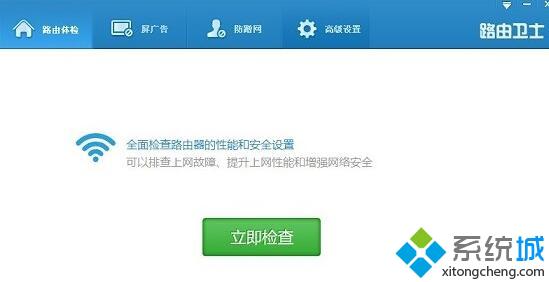
3.首次使用会要求我们输入路由器密码,也就是路由器管理登陆的密码,我们输入路由器登陆密码,进行登陆即可,如下图所示。
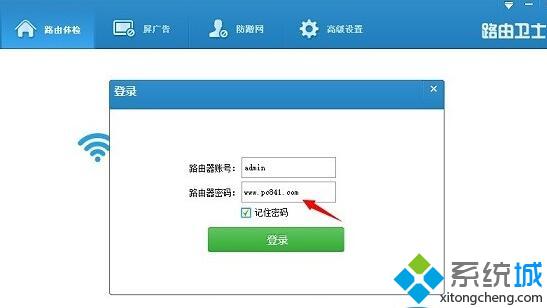
4.登陆成功后,会自动检查您电脑所连接的路由器安全,如果此前路由器设置的安全性不高,得分比较低的话,可以点击“一键优化”,如下图所示。
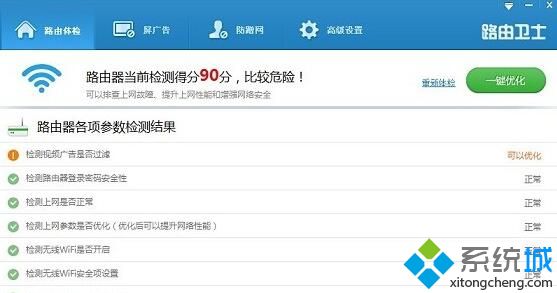
一键优化设置后,会将路由器安全性提升到最佳水平,如下图所示。
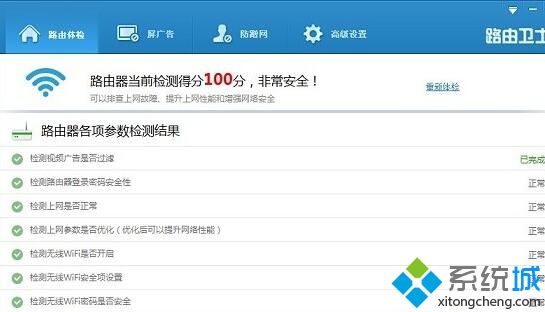
路由卫士一键优化
路由卫士屏蔽广告设置
路由卫士拥有一个非常实用的小功能,那就是可以屏蔽视频广告,开启非常简单,切换到路由卫士的“屏蔽广告”选项,然后一键开启即可,如下图所示:
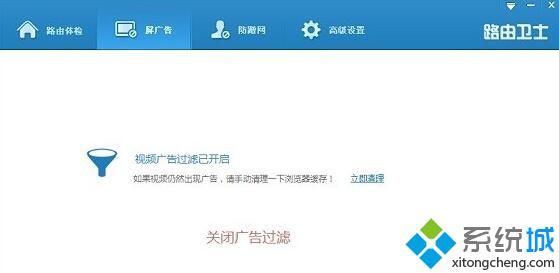
通过测试,路由卫士可以屏蔽很多视频网站上的广告,不过在智能手机中,很多视频广告基本没有被屏蔽。
路由卫士防蹭网设置
路由卫士另外一个不错的功能,就是防止蹭网功能,在防蹭网界面,我们可以看到所有连接无线路由器的设备,并且可以轻松禁止陌生无线设备,防止被蹭网,如下图所示。
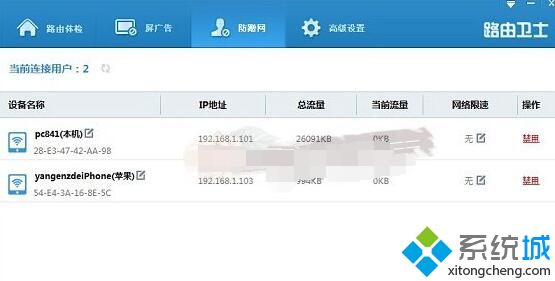
路由卫士高级设置
在路由卫士高级设置中,用户可以查看Wifi密码,修改Wifi密码,还可以看到宽带账号密码等,另外路由卫士还可以重启路由器,将很多路由器管理中心的功能移植到了这里,方便用户操作,如下图所示。
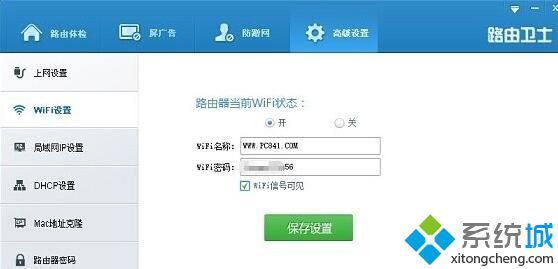
看了上述小编的介绍,相信大家对如何使用路由卫士已经有了一定的了解。路由卫士可以让无线路由器更安全,防止蹭网,并且可以屏蔽视频广告。觉得不错的朋友,不妨安装体验一下。
相关教程:路由器卫士当前网速2018路虎卫士最新消息我告诉你msdn版权声明:以上内容作者已申请原创保护,未经允许不得转载,侵权必究!授权事宜、对本内容有异议或投诉,敬请联系网站管理员,我们将尽快回复您,谢谢合作!










